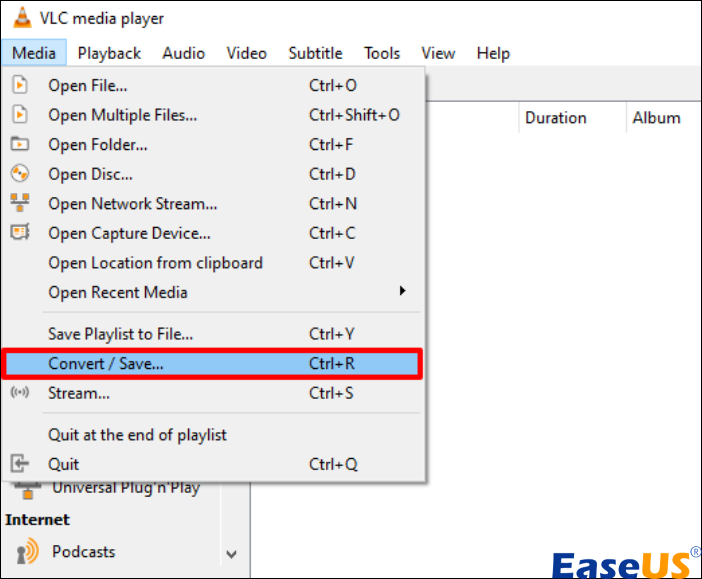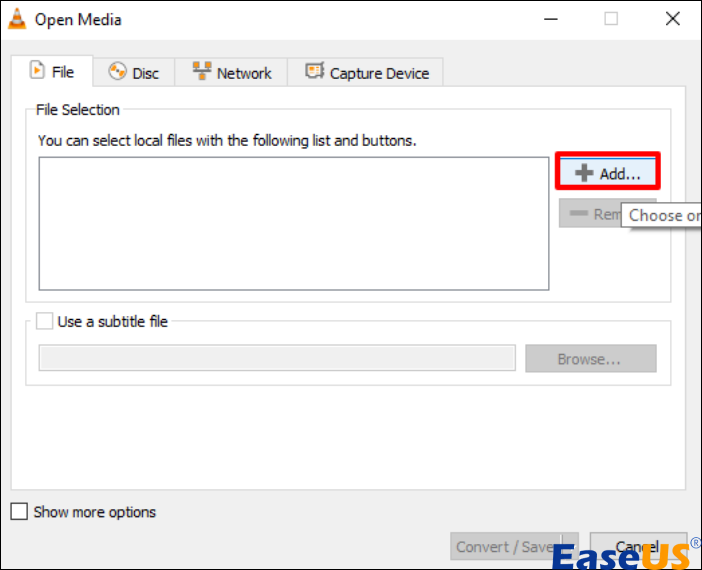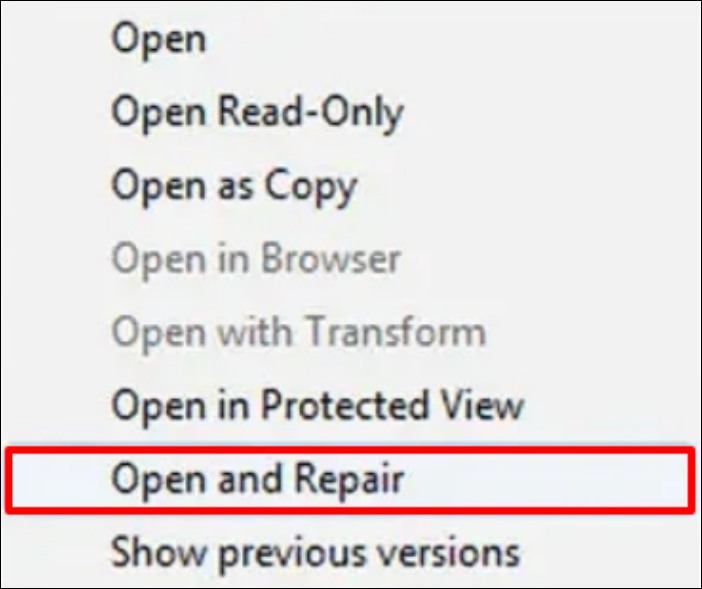تم تصميم تنسيق تبادل المواد، المعروف باسم MXF، مع دعم شامل للوقت والبيانات الوصفية، مما يخفف من المشكلات التي غالبًا ما تواجهها التنسيقات غير الاحترافية.
على الرغم من مزاياها، يواجه العديد من المستخدمين تحديات تتعلق بتلف ملفات MXF أو تلفها. إن إصلاح ملف MXF أو تصحيح مقطع فيديو MXF تالف أمر شاق بسبب بنيته المعقدة.
تلقيت رسالة تفيد بوجود ملف تالف على مقاطع MXF التي تم فتحها في خادم EVS الذي لا أستطيع الوصول إليه. هل توجد أي طريقة لإصلاح ذلك؟ - من مجتمع Adobe
في ضوء هذا التعقيد، يتطلب التعامل مع المشكلة نهجًا استراتيجيًا. سترشدك هذه المقالة إلى طرق لإصلاح ملفات MXF التالفة بشكل فعال.
إذا كنت بحاجة إلى حل لإصلاح ملفات MXF التالفة، فإن EaseUS Fixo Video Repair هو أحد الخيارات. فهو مفيد في المواقف التي تتلف فيها ملفات MXF بسبب إغلاق النظام أو الأخطاء أو نقل الملفات أو الأحداث غير المتوقعة الأخرى على كل من أنظمة التشغيل Windows وMac.
إصلاح الفيديو باستخدام برنامج EaseUS Fixo
دعونا نتعمق في الخطوات التفصيلية لإصلاح ملفات MXF الفاسدة بشكل فعال باستخدام برنامج إصلاح الفيديو هذا.
الخطوة 1. افتح Fixo على جهاز الكمبيوتر المحلي لديك. انقر فوق "إصلاح الفيديو" وأضف ملفات الفيديو التالفة بصيغة MP4/MOV/AVI/MKV/3GP/FLV/MKV/WMV بالنقر فوق "إضافة مقاطع فيديو".
الخطوة 2. حرك المؤشر إلى مقطع فيديو وانقر على زر "إصلاح" لبدء عملية إصلاح مقطع فيديو واحد. إذا كنت تريد إصلاح جميع مقاطع الفيديو، فانقر على "إصلاح الكل".
الخطوة 3. انتظر بضع دقائق، وسيتم إصلاح مقاطع الفيديو التالفة. انقر فوق أيقونة التشغيل لمعاينة مقاطع الفيديو. يمكنك حفظ مقطع فيديو واحد بالنقر فوق الزر "حفظ" بجوار أيقونة التشغيل. إذا كنت تريد حفظ جميع مقاطع الفيديو التي تم إصلاحها، فاختر "حفظ الكل".
الخطوة 4. إذا فشل الإصلاح السريع، فيجب عليك استخدام وضع الإصلاح المتقدم. انقر فوق "الإصلاح المتقدم" وأضف مقطع فيديو تجريبيًا. اختر "تأكيد" للتأكد.
الخطوة 5. ستظهر قائمة بالمعلومات التفصيلية حول مقاطع الفيديو التالفة والعينات. انقر فوق "إصلاح الآن" لبدء عملية إصلاح مقاطع الفيديو المتقدمة. عند اكتمال الإصلاح، يمكنك عرض مقاطع الفيديو والنقر فوق الزر "حفظ" لحفظ ملفات الفيديو التي تم إصلاحها في وجهة مناسبة.
لا تنس إرسال هذه المقالة إلى أصدقائك وزملائك وأفراد عائلتك لمساعدتهم في اكتشاف هذه الحلول الموثوقة لإصلاح ملفات MXF.
بخلاف إصلاح الملفات التالفة ، هناك طريقة بديلة لحل مشكلة عدم استجابة ملف MXF وهي استخدام مشغل وسائط مختلف. قد يكون تجربة مشغل وسائط بديل يدعم ملفات MXF حلاً قابلاً للتطبيق.
🖥️في نظام Windows، تتضمن بعض مشغلات الوسائط واسعة الاستخدام المتوافقة مع ملفات MXF ما يلي:
🍎بالنسبة لمستخدمي أجهزة Mac ، تشمل مشغلات الوسائط الرائدة التي تدعم ملفات MXF ما يلي:
قد يكون التبديل إلى أحد مشغلات الوسائط المتوافقة هذه فعالاً في فتح ملفات MXF وتشغيلها بنجاح.
إذا كانت ملفات MXF الخاصة بك تواجه مشكلات مثل تشغيل الفيديو بسبب رمز الخطأ 224003، فقد يكون ذلك بسبب عدم وجود دعم من جانب الجزء المرتبط بأداة التشغيل. تتمثل إحدى الطرق الملائمة لتحقيق ذلك في استخدام VLC Media Player.
اتبع الخطوات التالية لتحويل ملف MXF إلى تنسيق بديل باستخدام VLC Media Player:
الخطوة 1. قم بتشغيل VLC Media Player.
الخطوة 2. انتقل إلى الزاوية اليسرى العليا وانقر على "الوسائط"، ثم حدد "تحويل / حفظ".
![اختر تحويل أو حفظ في vlc]()
الخطوة 3. حدد "إضافة" في قسم الملف لاستيراد ملفات MXF إلى VLC.
![حدد إضافة إلى تحميل الفيديو إلى برنامج VLC]()
الخطوة 4. انتقل إلى القائمة المنسدلة "تحويل / حفظ" واختر "تحويل".
الخطوة 5. اختر "فيديو – H.264 + MP3 (MP4)" من القائمة المنسدلة "الملف الشخصي".
الخطوة 6. حدد موقع الملف المحول وابدأ عملية التحويل بالنقر فوق "ابدأ".
يمكنك أيضًا إجراء إصلاح VLC إذا قمت بتحويل ملف الفيديو إلى AVI.
إذا وجدت هذه التدوينة مفيدة حقًا، فتذكر دائمًا مشاركة هذه التدوينة على وسائل التواصل الاجتماعي الخاصة بك لمساعدة المزيد من الأشخاص المحتاجين:
إذا ظل ملف MXF الخاص بك غير مستجيب، فيمكنك محاولة إجراء عملية إصلاح يدوية. حتى إذا لم تحاول القيام بذلك من قبل، فإن Windows يبسط المهمة، ولا يتطلب سوى بضع نقرات. هذه الطريقة سريعة وغير معقدة ويمكن أن تكون مفيدة بشكل خاص لمعالجة الحالات البسيطة من تلف ملف MXF.
لإصلاح ملفات MXF التالفة يدويًا، اتبع الخطوات التالية:
الخطوة 1. حدد موقع ملف MXF الخاص بك، ولكن امتنع عن فتحه في هذه المرحلة.
الخطوة 2. بمجرد تحديد موقع الملف، حدده دون النقر المزدوج.
الخطوة 3. قم بتوسيع القائمة المنسدلة "فتح".
الخطوة 4. انقر فوق "فتح وإصلاح" لبدء عملية الإصلاح.
![اختر فتح وإصلاح من القائمة المنسدلة]()
موسوعة EaseUS: كل ما يجب أن تعرفه عن ملفات MXF
تنسيق تبادل المواد (MXF) عبارة عن حاوية وسائط صوتية وفيديو رقمية موحدة وموحدة. والغرض الأساسي منه هو تسهيل التعاون السلس عبر منصات مختلفة، مثل الكاميرات وبرامج التحرير وخوادم البث.
تتكون ملفات MXF من عناصر الفيديو والصوت والرمز الزمني والبيانات الوصفية، وهي تُستخدم على نطاق واسع في صناعة الأفلام والتلفزيون لالتقاط الصور والتعديل بجودة عالية. ويقدر محترفو الصناعة التوافق الواسع النطاق لملفات MXF وسهولة التكامل عبر تكوينات البرامج والأجهزة المختلفة.
يتضمن تحديد ملف MXF تالف التعرف على مشكلات معينة:
- 🔁تحدث أخطاء أو أعطال غير متوقعة عند محاولة الوصول إلى الملف.
- ❓فشل في فتح الملف أو تشغيله في برنامج التحرير أو مشغل الوسائط الخاص بك.
- ❌يبدو محتوى الصوت أو الفيديو الموجود داخل الملف مشوهًا أو مفقودًا.
الأسئلة الشائعة حول إصلاح ملفات MXF التالفة
إذا كنت لا تزال تتساءل عن كيفية إصلاح ملفات MXF التالفة، فراجع هذه الأسئلة والأجوبة للحصول على مزيد من الأفكار.
1. كيف يمكنني إصلاح ملفات الفيديو التالفة عبر الإنترنت؟
في حالة تلف ملف فيديو، فإن استخدام برنامج إصلاح MP4 المتخصص هو الحل الأمثل لاستعادته. تم تصميم برنامج EaseUS Online Video Repair لإصلاح مقاطع الفيديو التالفة من نظام التشغيل Android ، وهو الآن يتميز بإمكانية إصلاح فيديو محسنة في أحدث إصدار له. تعمل هذه الوظيفة بشكل فعال على معالجة مشكلات مقاطع الفيديو MP4 التالفة أو التالفة أو المكسورة وهي متوافقة مع العديد من العلامات التجارية الشهيرة للكاميرات.
2. كيف يمكنني استرداد ملف MXF التالف؟
يمكن استرداد ملف MXF (تنسيق تبادل المواد) التالف من خلال طرق مختلفة. وتشمل هذه الطرق:
- استخدم برنامج إصلاح الفيديو
- تشغيل ملفات MXF باستخدام مشغل وسائط آخر
- إصلاح ملفات MXF يدويًا
- تحويل MXF إلى تنسيق آخر
3. كيف أقوم بإصلاح ملف MXF على جهاز Mac؟
الطريقة الأبسط لإصلاح ملف MXF التالف على جهاز Mac هي استخدام أداة إصلاح الفيديو لنظام Mac . يعد برنامج EaseUS Fixo Video Repair مناسبًا لمستخدمي Windows وMac. فهو يوفر حلاً سهلاً لإصلاح مقاطع الفيديو التالفة أو التالفة بسبب مشاكل مثل هجمات الفيروسات وتعطل النظام وانقطاع التيار الكهربائي غير المتوقع عند تحرير تطبيقات التسجيل وما إلى ذلك.
الكلمات النهائية
يصبح اكتشاف طرق إصلاح ملفات MXF الفاسدة أمرًا سهلاً عند التسلح بالمعلومات والأدوات الموضحة في هذه المقالة.
يمكنك اختيار الطريقة التي تناسبك بشكل أفضل، سواء باستخدام أداة إصلاح الفيديو، أو تشغيل ملفات MXF باستخدام مشغل وسائط آخر، أو تحويل MXF إلى تنسيق آخر، أو إصلاح ملفات MXF يدويًا. ومع ذلك، لضمان تجربة خالية من المتاعب مع ملفات MXF، نوصي بتنزيل EaseUS Fixo Video Repair.
![]()
![]()
![]()
![]()
![]()
![]()